VS2017配置、提高生产力、代码辨识度 (工欲善其事必先利其器)新手必备!
本文共 1370 字,大约阅读时间需要 4 分钟。
VS简化编译、提高生产
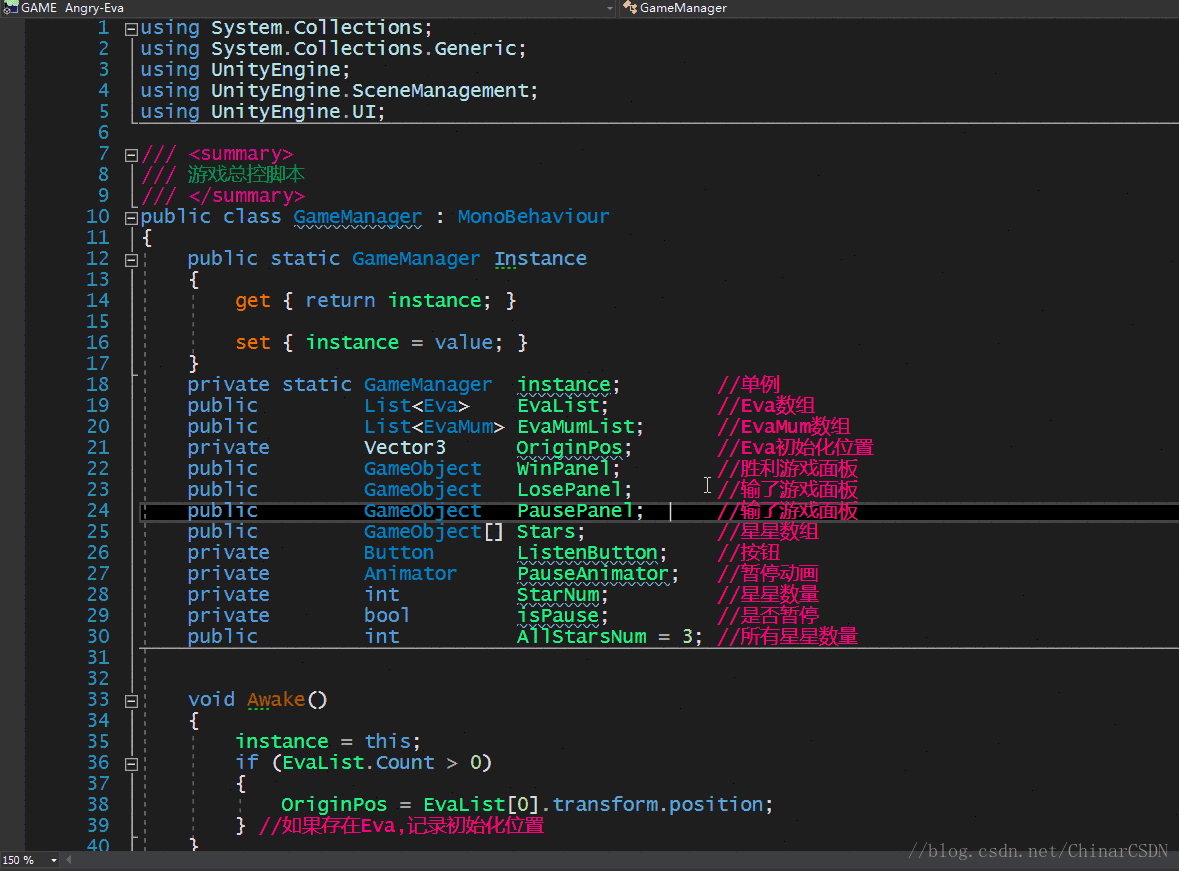
Visual Studio —— 是一款强大的编译工具,在代码编译中少有对手能与其抗衡! 
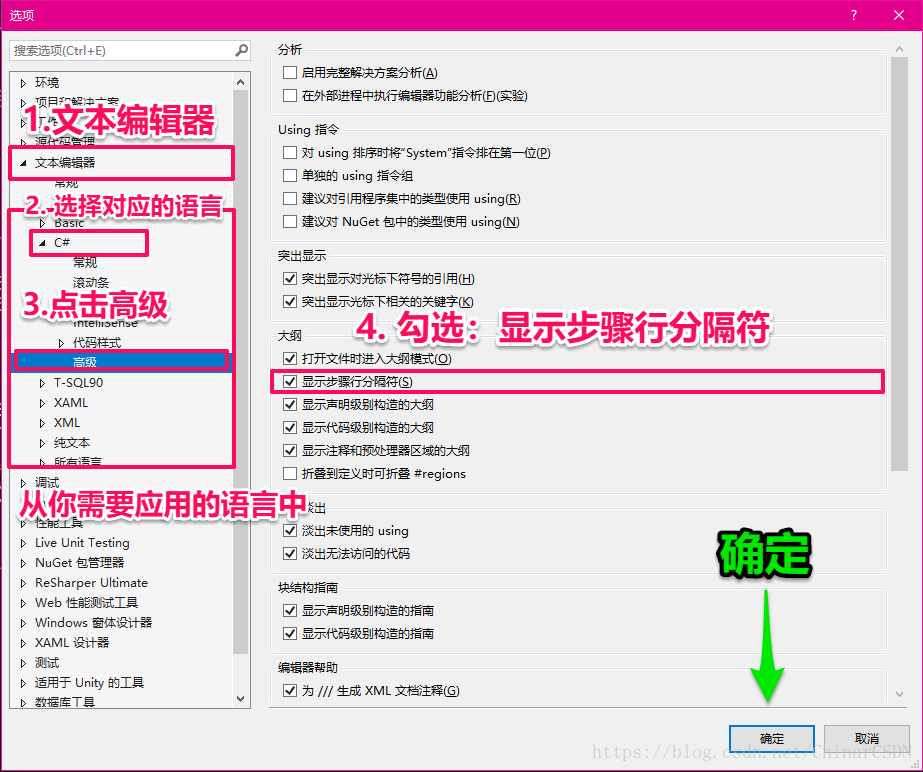

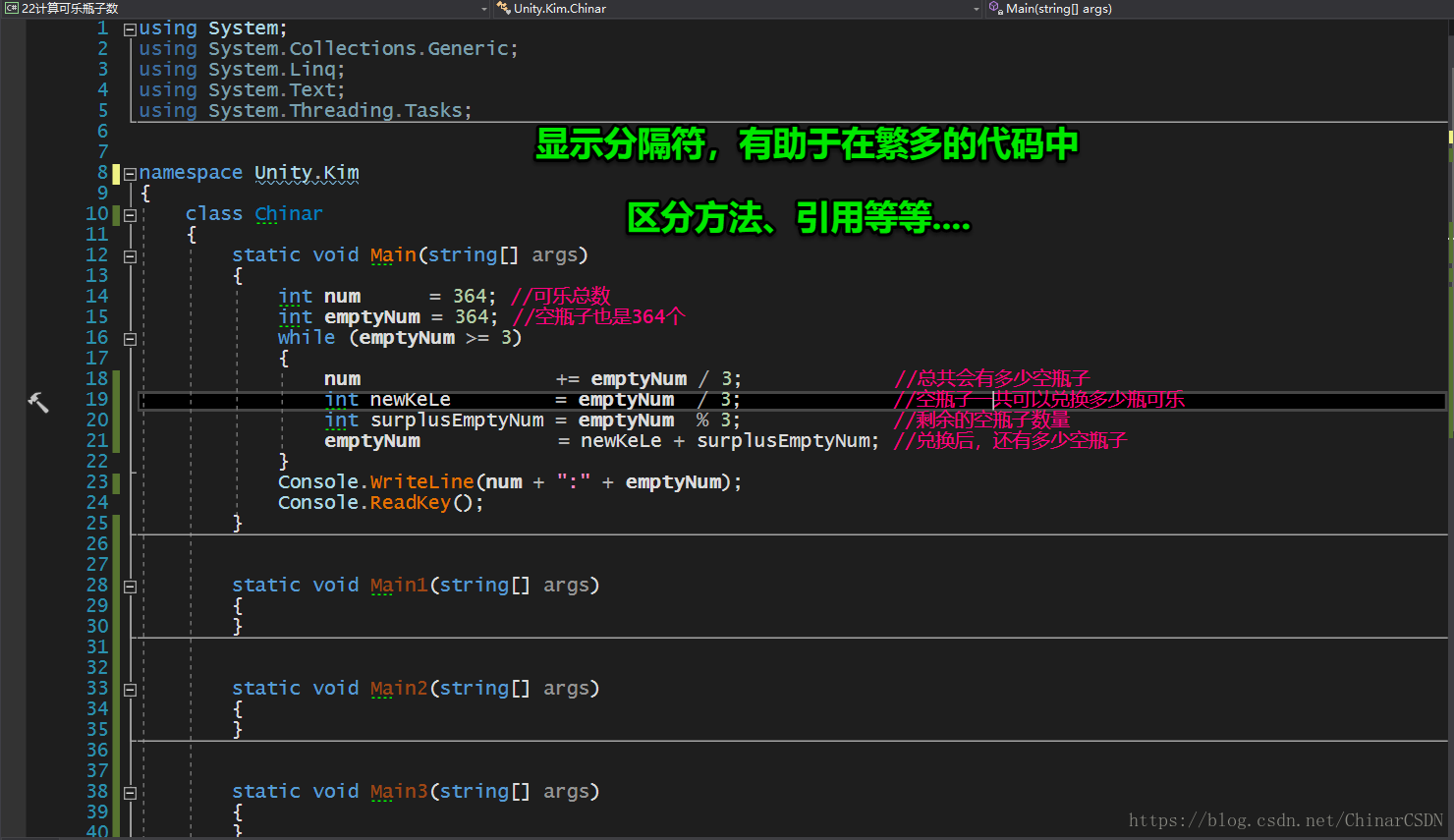
解决方案: 
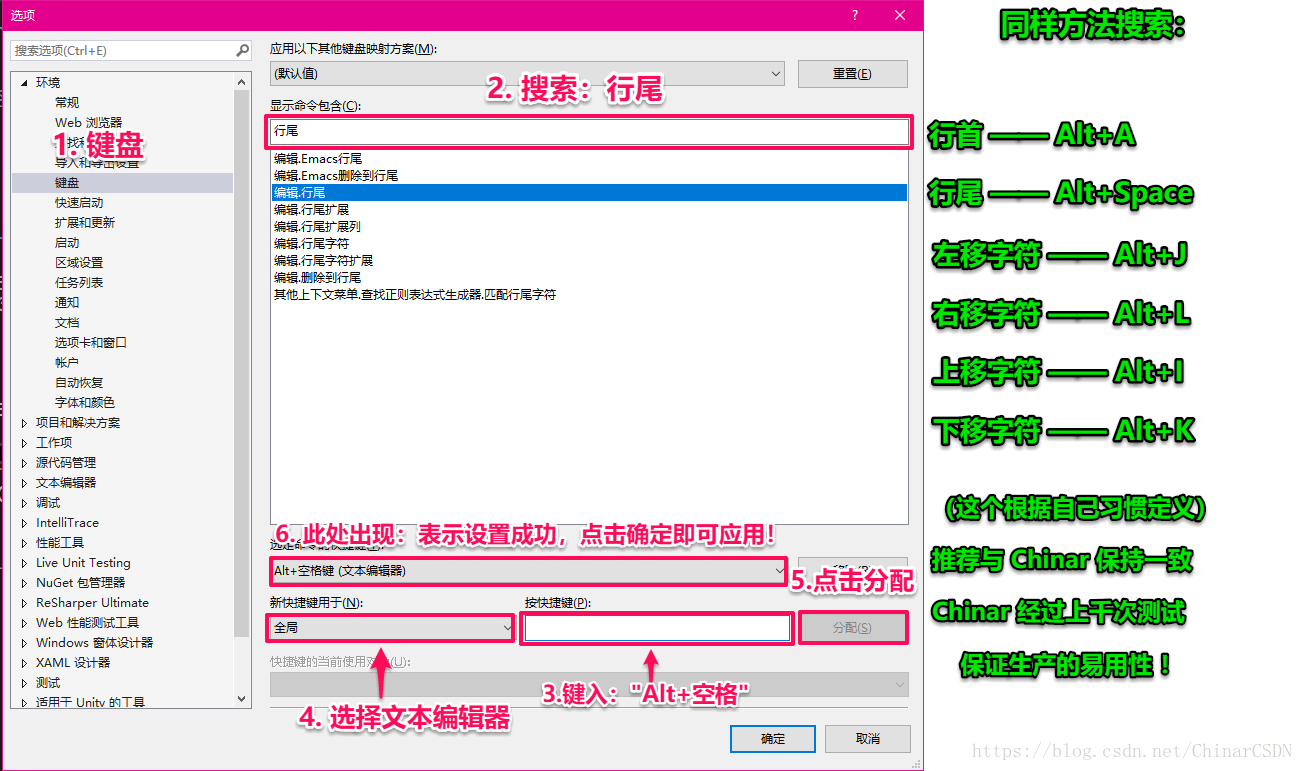
解决方案: 
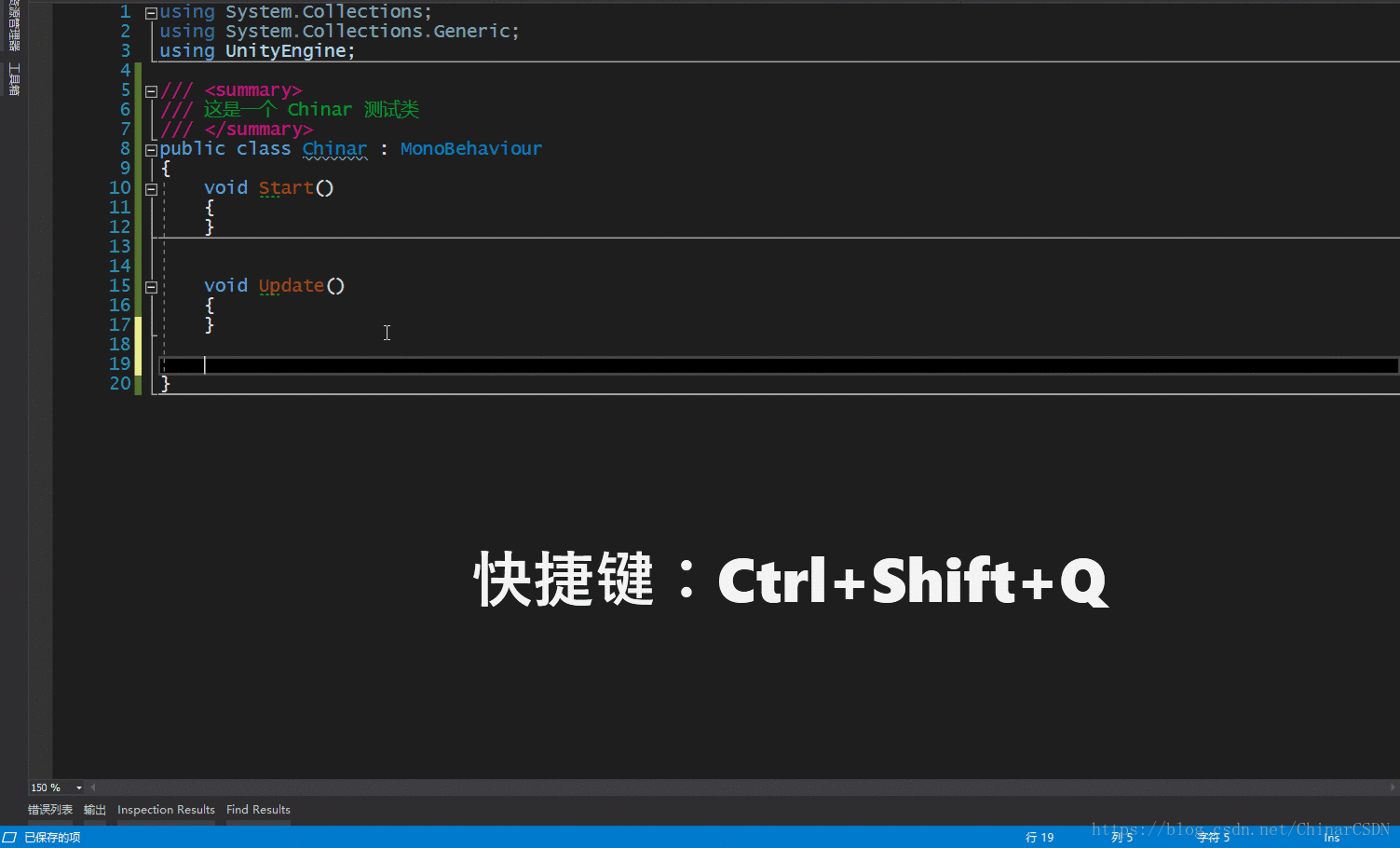
1 —— 2 —— 3—— 4 ——
 Chinar
Chinar
END
| 本文提供全流程,中文翻译。 Chinar 坚持将简单的生活方式,带给世人!(拥有更好的阅读体验 —— 高分辨率用户请根据需求调整网页缩放比例) |
| Chinar —— 心分享、心创新!助力快速完成 VS 常用设置、提高代码辨识度、成倍成长生产力为新手节省宝贵的时间,避免采坑! |
Chinar 教程效果:
全文高清图片,点击即可放大观看 (很多人竟然不知道)
1
Visual Studio —— 强大的代码编译工具
| 温馨提示: |
|---|
| 用 《记事本》 写代码的大神级人物,可直接关闭此页面! |
其实如果对于编译,没有什么过多的要求
直接安装 VS ,全部默认状态下,就已经可以进行代码的生产!
Chinar 写本篇博客的目的在于:根据 Chinar 的个人习惯,分享一些经验、快捷键、设置等有助于提高 VS 生产力的常用操作
希望大家能从中找到适合自己的功能,用以提高自己代码生产力!
都是满满的干货!

2
Step Separator —— 步骤分隔符
在 Visual Studio 编译器中使用组合键:Alt+T+O —— 打开 VS 选项
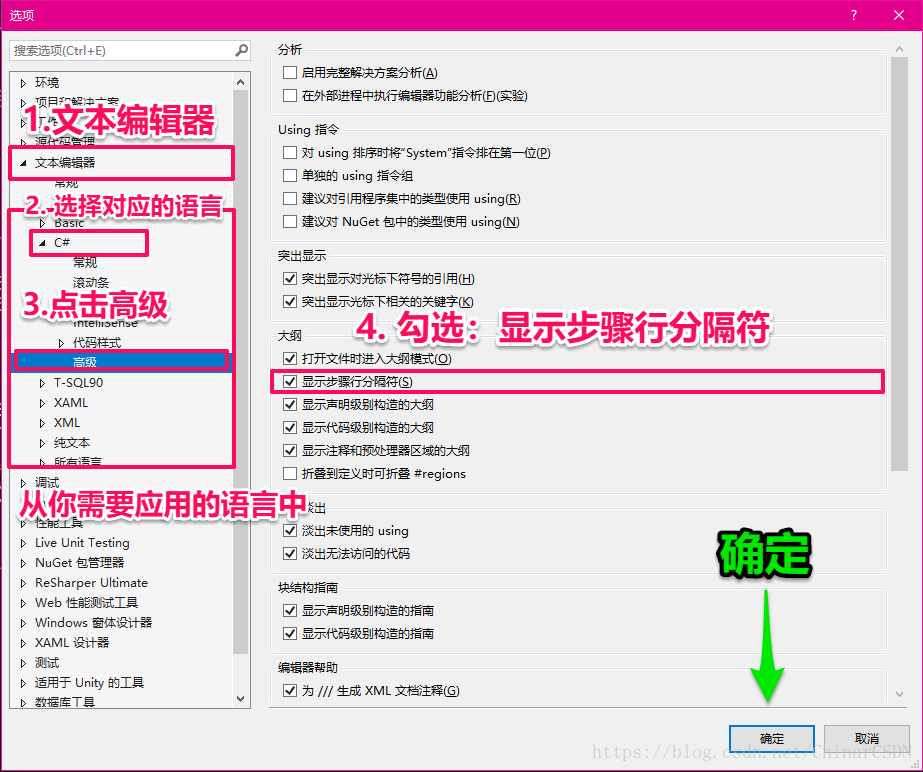

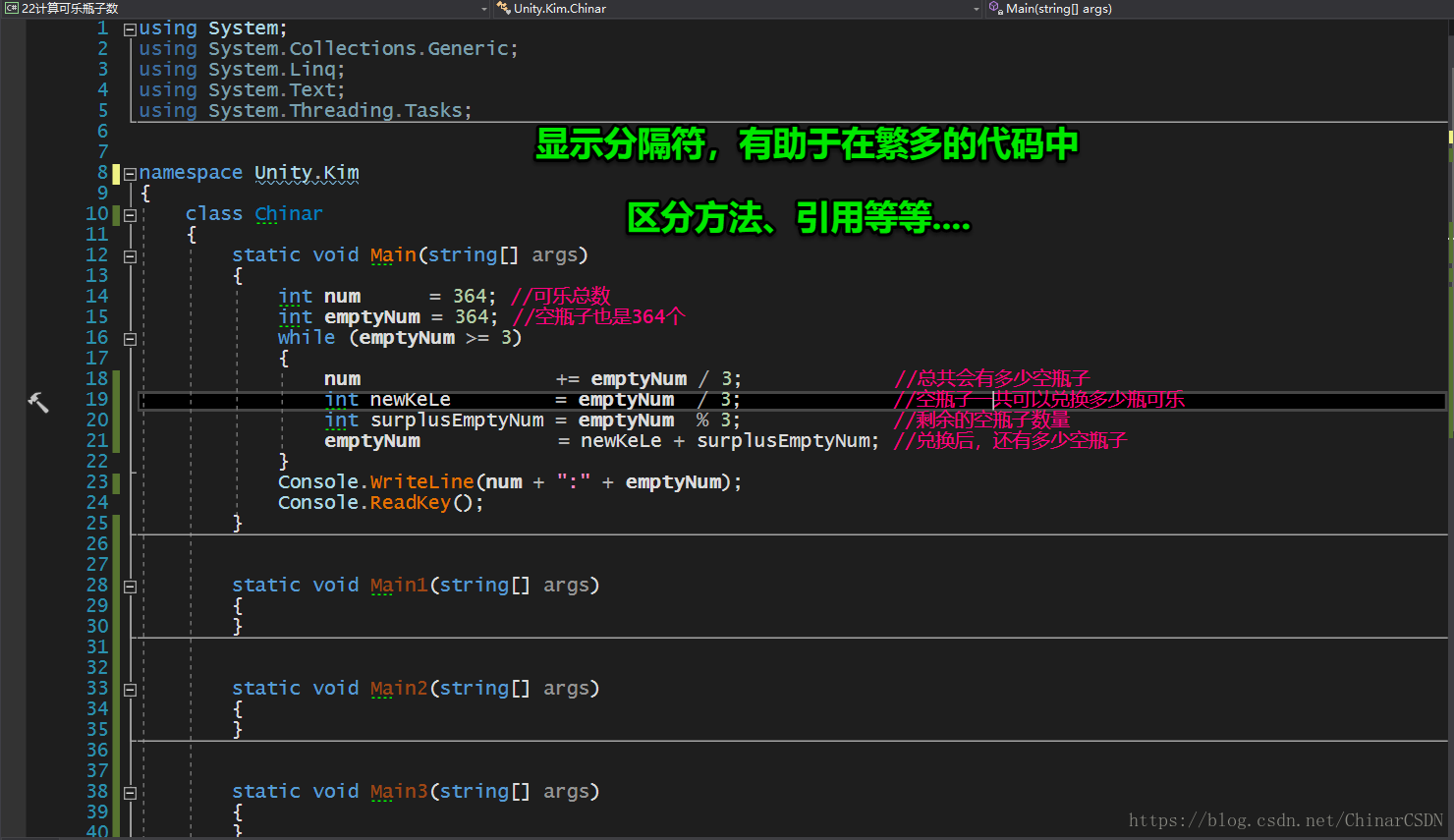
3
Diy Shortcuts —— 自定义快捷键
| 生产代码时,我们经常需要跳转到: |
|---|
| 行尾、行首、上、下、左、 |
| 我们就需要右手飞来飞去的敲击键盘上: |
| End、Home、↑、↓、←、→ |
| 然后再放回来,十分繁琐! |
Visual Studio 编译器中,使用组合键:Alt+T+O —— 打开 VS 选项
设置完成后,从此解放右手!

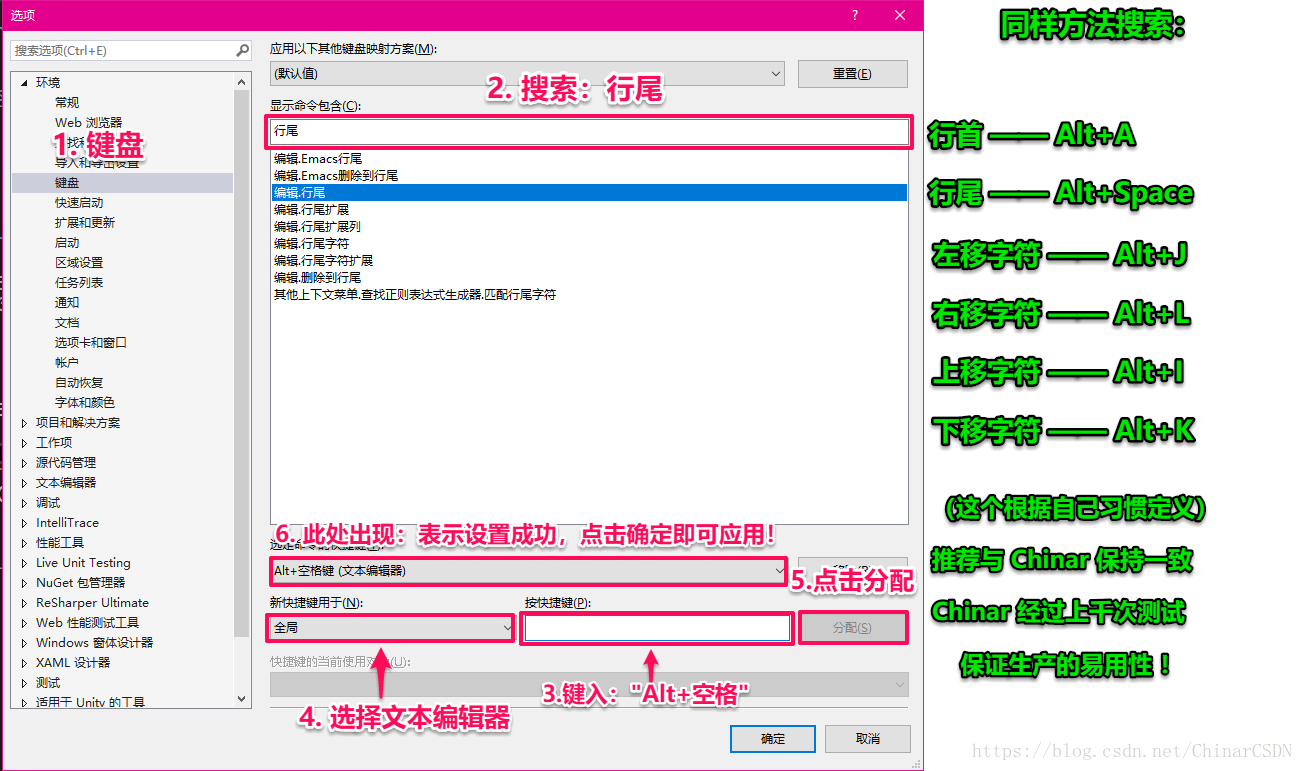
4
Unity VS —— Unity 中用VS编写时快捷
| 当我们用Unity VS 开发,VS 生产代码时 |
|---|
| 经常会写一些 MonoBehavior 内置函数 |
| 而有些对于新手来讲,这些没有智能提示的函数结构、非常难写、非常长。泪如: |
private void OnTriggerEnter2D(Collider2D collision){ } |
private void OnSerializeNetworkView(BitStream stream, NetworkMessageInfo info){ } |
Visual Studio 编译器中,使用组合键:Ctrl+Shift+Q —— 打开 快速消息 键入
输入你需要的方法、即可提示
回车,自动完成函数的创建!

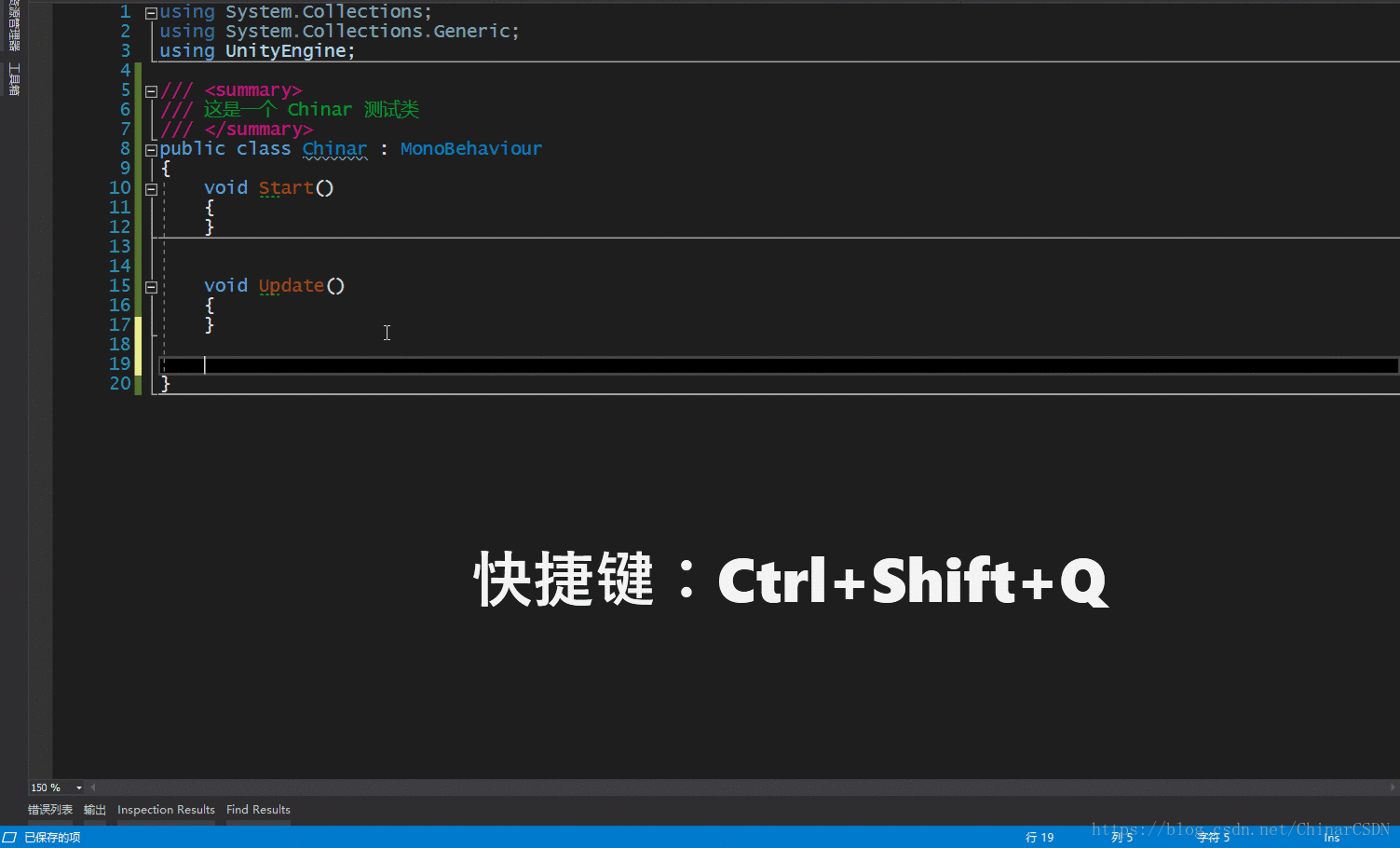
5
May be —— 你可能还需要
| 温馨提示: |
|---|
| 如果需要进阶学习,请点击 ↓ ↓ |
1 ——
2 ——支持
May Be —— 搞开发,总有一天要做的事!
| 拥有自己的服务器,无需再找攻略! Chinar 提供一站式教程,闭眼式创建!为新手节省宝贵时间,避免采坑! |
 Chinar
Chinar END
本博客为非营利性个人原创,除部分有明确署名的作品外,所刊登的所有作品的著作权均为本人所拥有,本人保留所有法定权利。违者必究
对于需要复制、转载、链接和传播博客文章或内容的,请及时和本博主进行联系,留言,Email: ichinar@icloud.com 对于经本博主明确授权和许可使用文章及内容的,使用时请注明文章或内容出处并注明网址
你可能感兴趣的文章
java编程之:生成rsa密钥
查看>>
★如何证明自己不是精神病?
查看>>
来自数学君的羊年祝福
查看>>
mongoDB报错Cannot find module '../build/Release/bson'
查看>>
又一款开源手机要来了 —— WiPhone
查看>>
跨越鸿沟——工业大数据的实践与思考
查看>>
DBA和开发同事的一些代沟(五)
查看>>
【OGG】关于在一套复制环境中使用不同版本OGG的问题
查看>>
大咖丨交通运输部科学研究院:交通运输大数据的基础环境正日益成熟-清数•思享会...
查看>>
【中亦安图】导致Oracle性能抖动的参数提醒(4)
查看>>
jsp中forward和redirect的区别(转)
查看>>
TOUGHRADIUS 抛弃 AGPL,采用 Apache 协议
查看>>
《CUDA C编程权威指南》——3.4节避免分支分化
查看>>
《日志管理与分析权威指南》一2.2 日志的概念
查看>>
《Adobe After Effects CC 经典教程(彩色版)》——1.5 对合成图像做动画处理
查看>>
《数据结构与算法:Python语言描述》一1.3算法和算法分析
查看>>
python异步并发模块concurrent.futures简析
查看>>
【JAVA秒会技术之秒杀面试官】JavaEE常见面试题(五)
查看>>
《ZooKeeper:分布式过程协同技术详解》——1.2 示例:主-从应用
查看>>
webview与js交互
查看>>